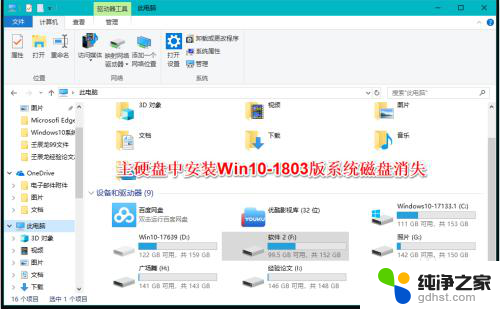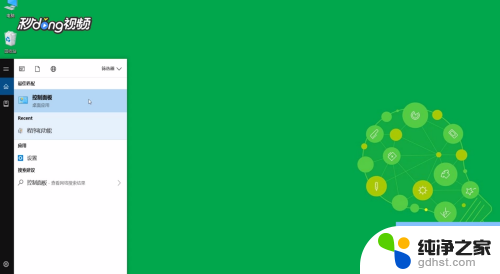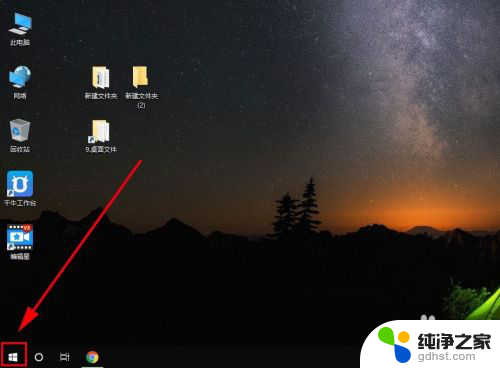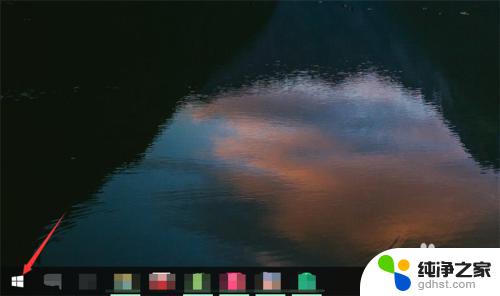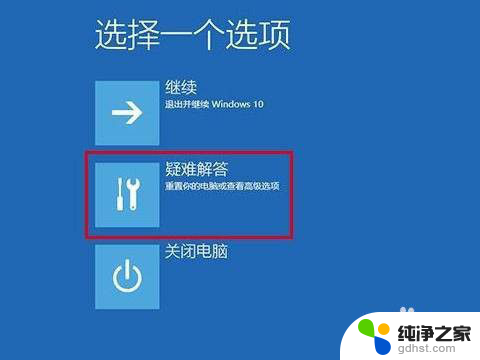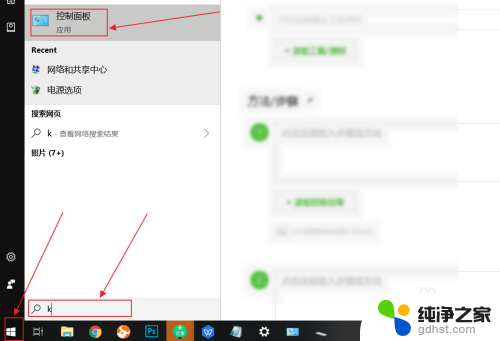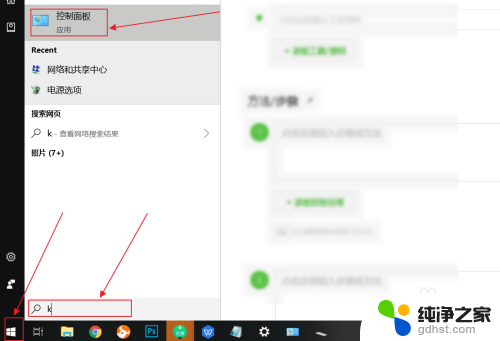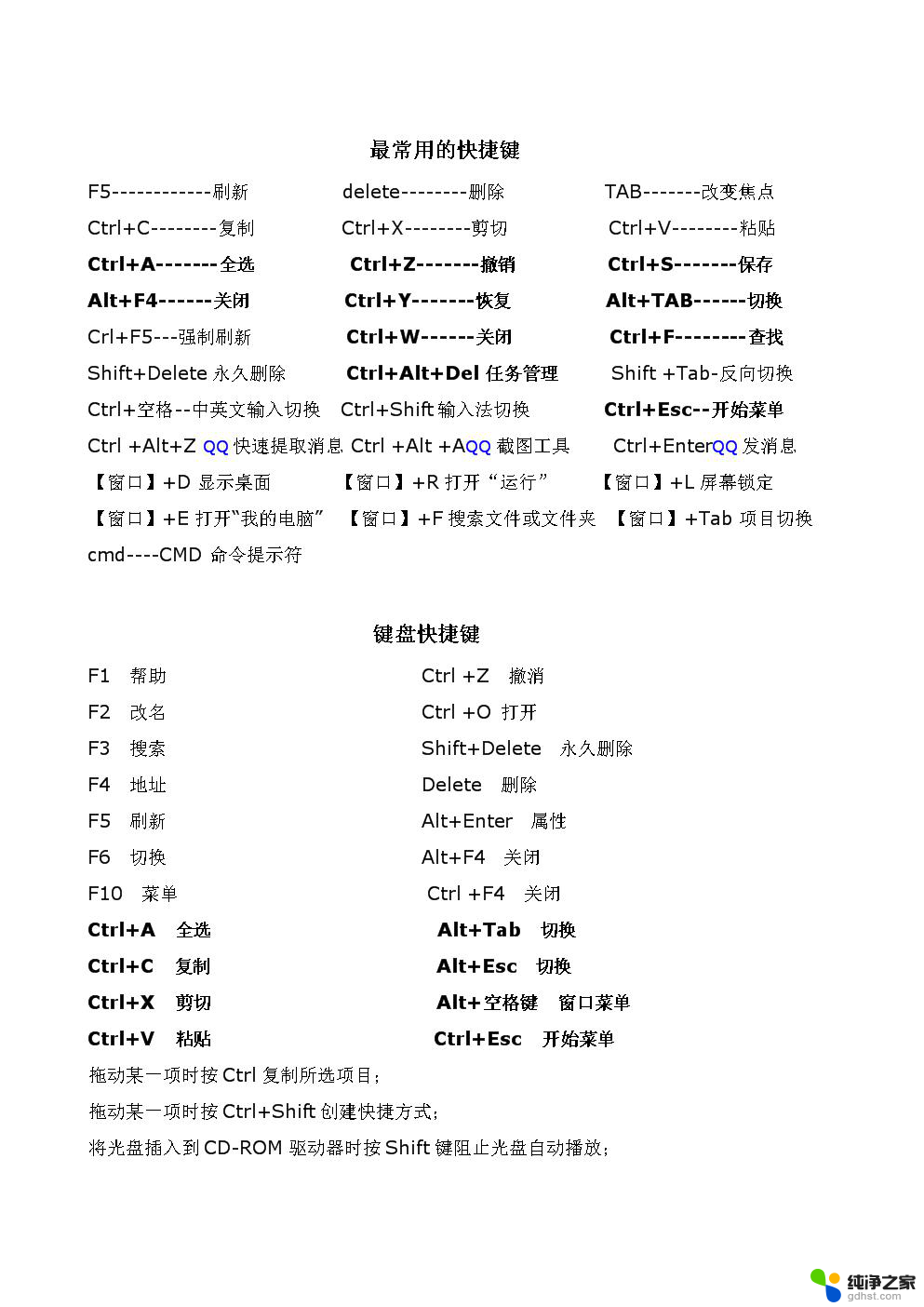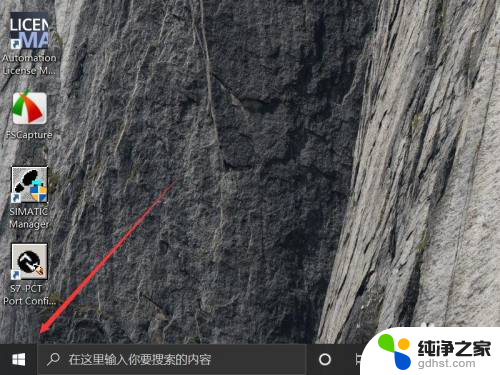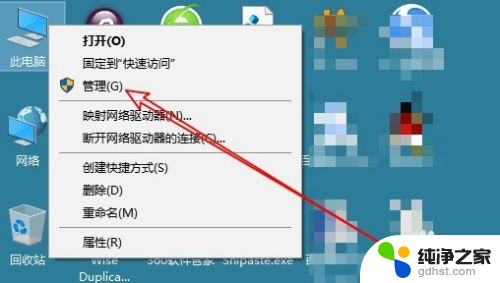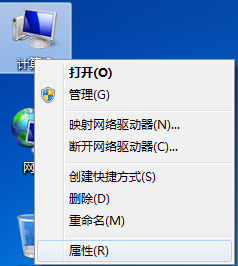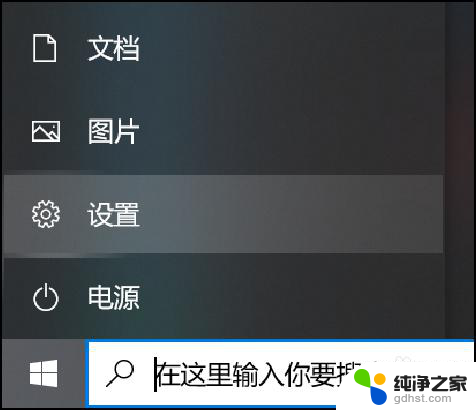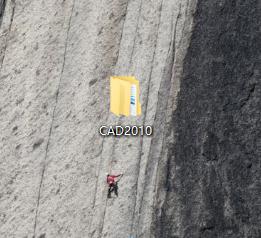笔记本win10键盘u到p成数字了
更新时间:2024-02-15 13:03:13作者:xiaoliu
有许多用户反映在使用Win10笔记本时遇到了一个令人困扰的问题:键盘上的字母u到p键突然变成了数字键,这种情况让用户感到困惑和不知所措,因为他们无法正常输入字母,而且无法找到恢复的方法。对于那些依赖于笔记本电脑进行工作和学习的人来说,这无疑是一个令人沮丧的问题。我们应该如何解决这个问题呢?本文将为大家介绍一些实用的方法,以帮助恢复Win10笔记本键盘上的字母输入功能。
具体方法:
1、按 Win 键,或点击左下角的开始菜单。在打开的菜单项中,点击开关按钮上方的设置(Win+i);
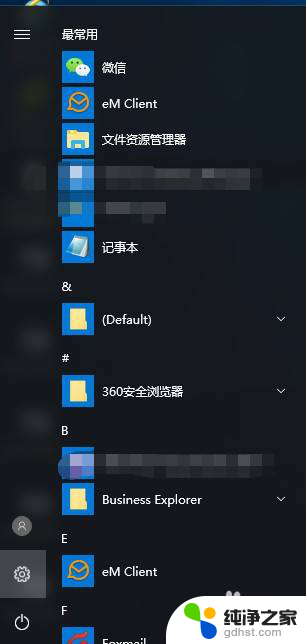
2、Windows 设置窗口中,搜索框可以查找设置。也可以找到并点击轻松使用(讲述人、放大镜、高对比度);
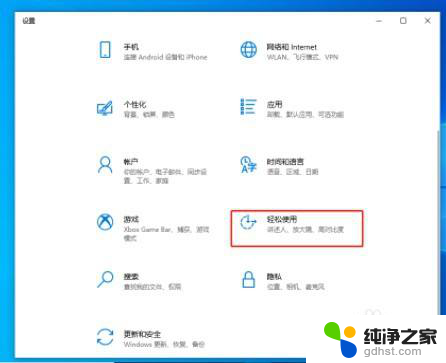
3、轻松使用主页设置窗口中,点击左侧的键盘。然后点击打开右侧的使用屏幕键盘;
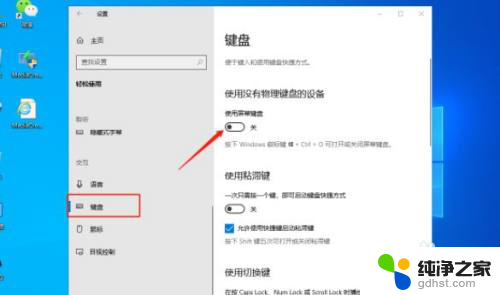
4、打开的屏幕键盘,点击选项;
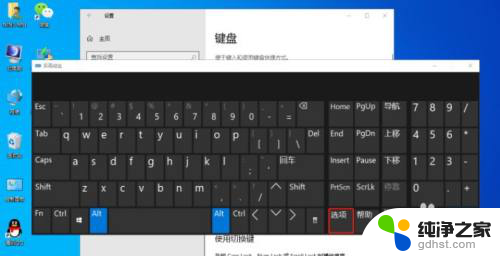
5、选项窗口中,勾选打开数字小键盘,然后点击确定;
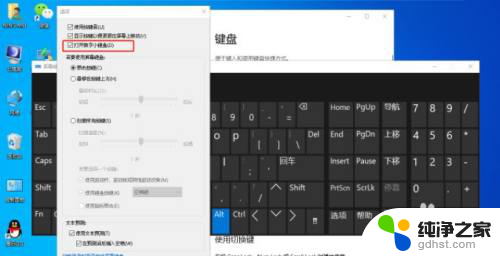
6、最后按住 Fn 和 NumLock 可进行切换;
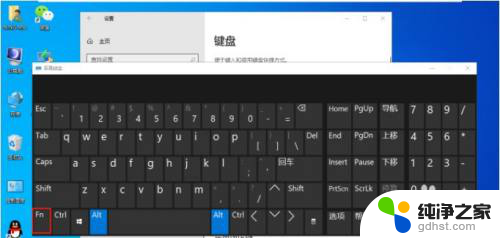
以上就是笔记本win10键盘u到p成数字了的全部内容,有需要的用户可以根据小编的步骤进行操作,希望能对大家有所帮助。